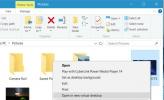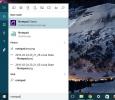Windows 10'da Bluetooth Cihazları Nasıl Yeniden Adlandırılır
Bir Bluetooth aygıtını Windows 10'da eşleştirip bağladığınızda, aygıt üreticisi tarafından belirtilen bir ad verilir. Bu, kulaklık gibi basit cihazlar ve akıllı telefonlar gibi daha gelişmiş cihazlar için de geçerlidir. Kullanıcıların cihazı kolayca tanımlayabilmeleri için ad basittir. Windows 10, onunla iletişim kurmak için aygıt adını kullanmaz. Bunun yerine, Mac Adresi hangi kullanıcıların değiştiremeyeceği. Bir cihazın sahip olduğu addan memnun değilseniz veya benzer adlara sahip birkaç cihazınız varsa, Bluetooth cihazlarını istediğiniz herhangi bir adla yeniden adlandırabilirsiniz. İşte böyle.
Bluetooth cihazlarını yeniden adlandırma
Windows 10 PC'nizde Bluetooth'u açın ve Bluetooth cihazını bağlayın yeniden adlandırmak istediğiniz.

Denetim Masası'nı açın ve Donanım ve Ses \ Aygıtlar ve Yazıcılar'a gidin. Yeniden adlandırmak istediğiniz Bluetooth aygıtını seçin, sağ tıklayın ve içerik menüsünden Özellikler'i seçin. Özellikler penceresinde Bluetooth sekmesine gidin. Simgenin yanında cihazın varsayılan adını göreceksiniz. Bu ad düzenlenebilir. Ad alanının içini tıklayın ve cihazı istediğiniz gibi yeniden adlandırın. Uygula'ya tıklayın ve pencereyi kapatın.

Ardından, yeniden adlandırdığınız cihazı kapatın. Bunu cihazın bağlantısını kesip yeniden takarak basitleştirmeyin. Değişikliğin uygulanabilmesi ve yeniden başlatıldıktan sonra hatırlanması için cihazın kapatılması ve ardından tekrar açılması zorunludur.
Aygıtı kapatıp yeniden açtıktan sonra, Denetim Masası'na dönün ve Donanım ve Ses \ Aygıtlar ve Yazıcılar altında aygıt adının güncellendiğini göreceksiniz.
Normalde, cihaz adı bundan sonra değişmemelidir, ancak ne olursa olsun, bazı istisnalar olabilir. Cihazınızın sürücüsü güncellenmişse, cihaz adının varsayılana sıfırlanması ihtimali düşüktür.
Bir cihazın eşlemesini kaldırır ve ardından tekrar eşlerseniz, cihaz varsayılan adıyla eşleştirilir ve yeniden adlandırmanız gerekir. Bağlantıyı kesmek ve yeniden bağlamak adı değiştirmez. Cihazın adı kapatılıp tekrar açıldıktan sonra değişmezse, hem Bluetooth'u hem de cihazı kapatıp tekrar açmayı denemelisiniz. Değişiklik geçerli değilse, sistemi yeniden başlatmayı da denemelisiniz.
Bir Bluetooth aygıtının adını değiştirmek yalnızca sisteminiz için geçerli olan bir şeydir. Aynı Bluetooth aygıtını başka bir Windows 10 bilgisayarla veya bir akıllı telefonla eşleştirir ve bağlarsanız, varsayılan / üretici tarafından belirtilen adıyla bağlanır.
Arama
Yakın Zamanda Gönderilenler
Windows 10'da Yeni Bir Sanal Masaüstünde Bir Uygulama veya Dosya Nasıl Açılır
Windows 10'daki sanal masaüstü bilgisayarlar, masaüstü işletim sist...
Cortana'ya Windows 10'da Hangi Uygulamayı Aradığınızı Öğrenin
Cortana'yı açın ve Not Defteri'ne yazın. "Not" kelimesini yazmayı b...
Windows Mağazası Uygulamasında Sıkışmış İndirmeler Nasıl Onarılır
Windows Mağazası uygulaması henüz büyük bir nüfusa sahip değildir v...